Visual Studio Code(微软代码编辑器)V1.107.0 官方中文版

其它行业
2025-12-12 118.57 MB
Visual Studio Code 是一款具备强大扩展性的代码编辑器,现已更新至 1.107.0 版本。此次更新全面增强 AI 智能体(Agent)能力,首度引入“多智能体编排”与集中管理工具“Agent HQ”,统筹管理所有智能体,协调 GitHub Copilot 与自定义智能体协作。此外,聊天视图整合智能体状态监控,本地智能体在后台持续运行。

软件功能
1. 代码目录功能:快捷键【Ctrl+B】。
2. 全局搜索功能:可搜索文件或者目录,快捷键【Ctrl+Shift+F】。
3. Github,管理代码,必须要在你的电脑上装了 Git 才可使用。
4. Debug,用于调试代码,同样需要编译环境支持。
5. Git 分支,显示当前代码所属 Git 分支。
6. 错误警告,显示当前文件中的语法错误。
7. 窗口分割,最多支持三个窗口同时浏览文件。
8. 本地搜索,用于当前文件中内容查找,快捷键【Ctrl+F】。
9. Tab 长度,显示 Tab 键对应的长度,一般是 4 个空格,点击可修改。
10. 光标状态,显示当前光标位置还有选中的字符数。
11. 换行字符,CRLF 是 Windows 的回车换行,Unix 是则只有换行 LF。
安装教程
在系统之家下载最新的安装程序,运行安装程序,根据提示安装即可。
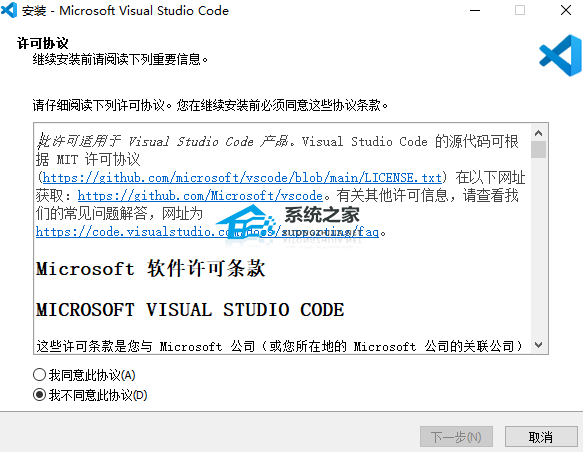
软件特点
1. 轻量级
体积比较小,启动速度快,占用资源较少。
2. 跨平台
支持 Windows、macOS 和 Linux 操作系统。
3. 可扩展
提供了丰富的插件系统,用户可以根据自己的需求来选择安装插件。
4. 高度定制化
用户界面可以进行高度定制化,用户可以根据自己的喜好来配置编辑器。
5. 社区支持
有庞大的开发者社区,用户可以在社区中获取到丰富的资源和支持。
常见问题
Visual Studio Code 怎么运行代码?
1. 基础准备:先安装对应语言的运行环境(如 Python 需装 Python 解释器、Java 需配置 JDK),并确保环境变量已配置(可在系统终端输入 python --version/java -version 验证)。
2. 安装扩展插件:打开 VS Code,点击左侧扩展栏(快捷键 Ctrl+Shift+X),搜索对应语言的官方扩展(如 Python 选 “Python” 插件),安装后重启 VS Code。
3. 运行代码:
快捷运行(推荐新手):打开代码文件,点击右上角 “运行三角图标”,或右键选择 “在终端中运行文件”/“运行代码”;也可使用快捷键 Ctrl+Alt+N。
终端手动运行:打开 VS Code 内置终端,切换到代码文件所在目录,输入对应语言的运行命令。
更新日志
V1.107.0
开发者现在可以结合 GitHub Copilot 与自定义智能体使用,通过并行处理来提升开发效率。
此外通过“Agent HQ”(智能体指挥中心)中心化管理界面,不仅能统筹管理所有智能体,还能在协调 Copilot 与自定义智能体,高效协作处理不同任务。
新版本还升级智能体后台运行机制,已支持“Git 工作树(Git worktrees)”隔离,开发者在创建新后台智能体后,可选择在当前工作区运行,或是在独立的 Git 工作树中运行,从而避免代码冲突。

在交互体验方面,新版默认禁用原本独立的“智能体会话(Agent Sessions)”视图,相关功能已直接整合进“聊天(Chat)”视图中,开发者现在可以在聊天界面直接查看智能体状态、进度及文件变更统计。值得一提的是,本地智能体支持在聊天窗口关闭后继续在后台运行,这对处理耗时较长的任务极为有利。

编辑器核心性能方面,VS Code 1.107 引入支持 TypeScript 7.0 预览版。新版 TypeScript 采用了原生代码(Native Code)进行彻底重写,旨在提供远超以往的性能表现。
目前的预览版已具备近乎完整的类型检查支持,并包含自动导入补全、重命名支持及代码透镜(Code Lenses)引用等编辑器功能。

版本控制方面,VS Code 1.107 源代码管理仓库视图实验性支持“Git 暂存(Stashes)”,开发者无需依赖命令行,可以直接在侧边栏中查看、应用或丢弃暂存的更改。
若对以上内容有疑问请联系反馈
文章价值
3